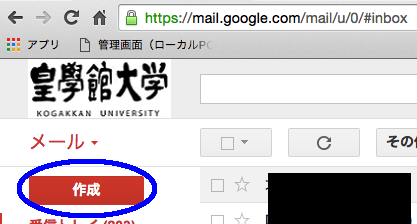
Googleドキュメント上で作成した資料
以下の内容はすっかり古くなってしまいました。時間がある時に書き換えます。
仲のいい友達同士のやり取りであれば、LINEでもいいのですが、大人のコミュニケーションツールとしてはメールは欠かせません。
電子メールのアドレスは一般に次の形式になります。
ユーザー名@ドメイン名
ドメイン名とは,ドメイン(組織)などに与えられた識別名です。皇學館大学であれば,kogakkan-u.ac.jp になりますし,三重大学であれば,mie-u.ac.jp,四日市大学であれば,yokkaichi-u.ac.jp になります。
皇學館大学の学生でユーザー名が d2799999 であれば,メールアドレスは次のようになります。
d2799999@stu.kogakkan-u.ac.jp
@マークとkogakkan-u.ac.jp の間に stu の文字が入る点に注意して下さい。なお,皇學館大学の教職員の場合は ユーザー名@kogakkan-u.ac.jp になります。
電子メールの送受信するためのソフトはいろいろあります。スマホであれば、元々入っているメールアプリを使うことが多いのではないでしょうか。パソコンでは、Gmail などをウェブブラウザで使うこともできますし、標準のメールソフト(Windowsストアアプリの「メール」、MacOS であれば、Mail.app、Microsoft Office 付属の Outlook,オープンソースの Thunderbird,Sylpheed などいろいろあります。
皇學館大学は Google とアカデミック契約(G Suite for Education)を結んでおり,Gmail のようにウェブブラウザ(Google Chromeなど)からメールを使うことができます。
三重大学も皇學館大学と同じGoogleのサービス,四日市大学,三重県立看護大学では Microsoft のメールサービス(Office365)が提供されています。
では,早速,皇學館大学のGmailを使ってみましょう。
ログインすると,届いているメールの一覧が現れます。 読みたいメールをクリックすると,画面が切り替わって本文が表示されます。本文右上の矢印の形をした返信ボタンを押すとそのメールに返事が出せます。
メールを作成する場合は,画面の左上の「作成」と書かれた赤い文字をクリックします。
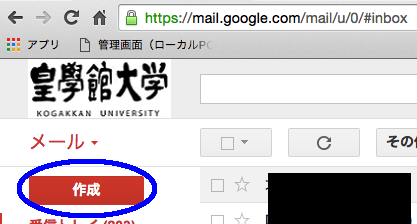
以下が入力画面です。入力画面の説明をします。
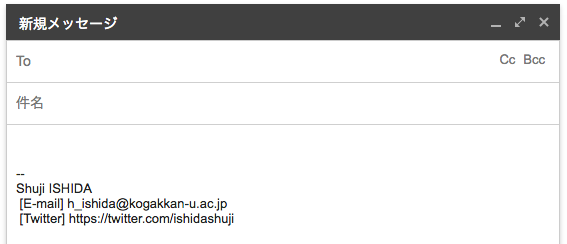
ToとCcのアドレスは全員に表示されます。受取人以外にだれに送信されたかわからないようにするには、ToとCcは空欄にして、全員のアドレスを Bcc に並べます。
書き終えたら,送信画面左下の(青色の)送信ボタンを押します。
使い終わったら,「ログアウト」ボタンを押し,さらにブラウザを閉じておきましょう。
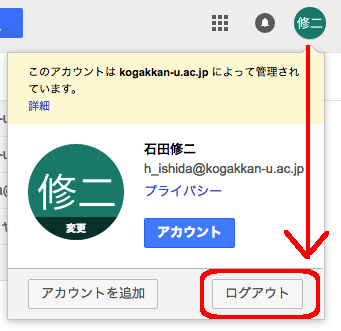
(工事中です)
教科書p116参照。
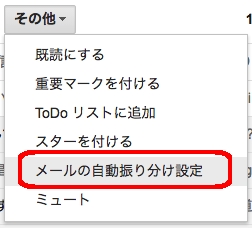
大学のメールをパソコンで頻繁にチェックできない時は,携帯端末のメールに転送されるよう設定しておくと便利です。その際,次のことに注意しましょう。
Gmailでの設定は次のリンクを参照しましょう。

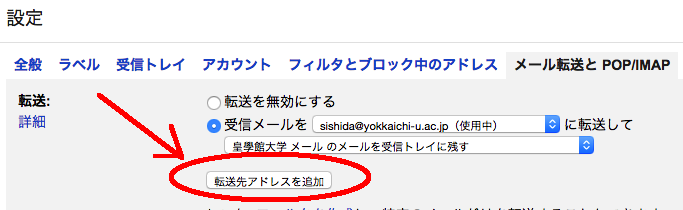
転送先のメールアドレスを入力します。例えば,nyanya@wanwan.jp に転送するのであれば,次のようになります。
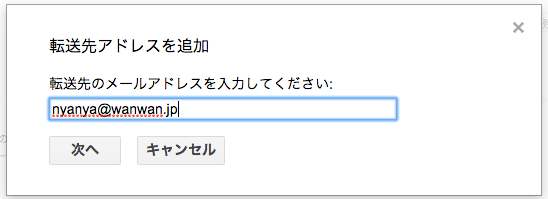
一連の変更手続きが終わったら,設定画面下の「変更を保存」ボタンをクリックします。
電子メールには,文書ファイルなどを添付して一緒に送ることができます。Gmailでは25メガバイトまでのメールデータを送ることができます。もっとも,受け手の受信量が制限されている場合もあるので,大きいファイルはWebサーバなどにアップロードして,URL だけ伝えましょう。
添付ファイルは受け手がソフトを持っていなければ開くことができません。例えば,WordファイルはWordを持っていなければ開けません。PDFならたいてい読むことができるので,レイアウトが崩れると困るものはPDFで添付しましょう。
詳しくは以下のページを参照して下さい。
教科書p124ページの「ネチケット」にも出ていますが,ここでも簡単に記しておきます。
付けるといっても「こんにちは」や「石田です」のような情報量のない件名ではなく,内容を表す件名にしましょう。件名なしのメールは迷惑メールと間違われることがあります。的確な件名がついていれば,検索するにも便利です。
ローマ数字は半角アルファベットの I や V を並べて I, II, III, IV のように書きましょう。丸数字の 1 は (1) で代用しましょう。株式会社は3文字に分けて(株)「カッコ・カブ・カッコトジ)と書きましょう。
キタ━━━━(゚∀゚)━━━━!! と半角カナで書くことがありますが,メールでは文字化けの原因になります。全角カナを使って下さい。
日本語の文章では,段落の頭を字下げすることがあります。しかし,メールではその必要はありません。その代わりに,1行余分に空けましょう。読みやすくなります。
署名の付け方参照
メールの本文の最後に自動的に付く署名(シグニチャー)を登録しておくと便利です。
やり方は設定メニューから署名を探します。
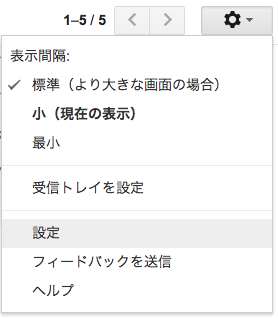
入力ボックスに署名を書いてみましょう。最近は趣向をこらした署名が増えていますが,無難にいくなら,3行程度にとどめておくのがちょうどいいです。細かい個人情報を書く必要はありません。
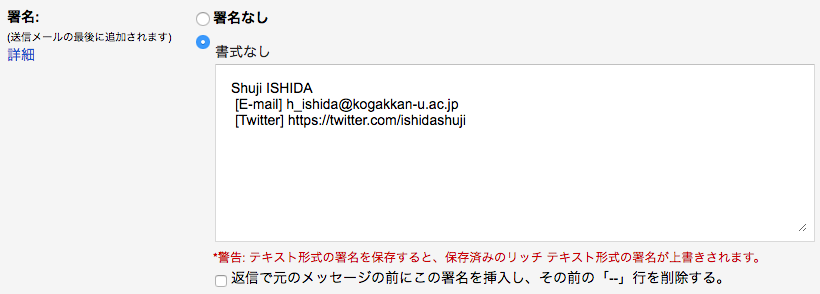
添付ファイルは相手がソフトを持っていないと開くことができません。例えば Wordファイルは相手がWordを持っていないと開けません。PDFならたいてい読むことができますので、相手がどんなソフトを持っているかわからない場合は、PDFで添付しましょう。PDFを読むためのソフトがなければ、Adobe Reader をダウンロードしておきましょう。